Hogyan lehet iPhone-t vagy iPad-et alaphelyzetbe állítani Apple ID jelszó nélkül
Köztudott, hogy az Apple ID jelszó fontos az Apple ökoszisztémában. Enélkül kizárásra kerülsz az összes Apple szolgáltatásból és funkcióból. Egyes felhasználók vissza akarják állítani iOS-eszközeiket, de nem emlékeznek az Apple ID jelszavukra. Ez az oktatóanyag három bevált módszert mutat be erre. iPhone gyári visszaállítása Apple ID jelszó nélkülRáadásul ebből az egyetlen cikkből megismerheti az egyes folyamatok eljárását.
OLDAL TARTALMA:
1. rész: Végső megoldás az iPhone visszaállítására Apple ID nélkül
Nem könnyű visszaállítani az iPhone gyári beállításait az Apple ID nélkül. Azonban Apeaksoft iOS feloldó segíthet a probléma megoldásában. Korlátozások nélkül képes végrehajtani a folyamatot. Ráadásul a felhasználóbarát felület lehetővé teszi a hétköznapi emberek számára is a gyors tanulást.
Az iPhone visszaállításának legjobb módja Apple ID jelszó nélkül
- Törölje az összes tartalmat iPhone/iPad készülékén jelszó nélkül.
- Egyszerűen használható és három lépésben elvégezhető a folyamat.
- Különböző helyzetekben elérhető.
- Kínáljon bónusz funkciókat, például a Képernyőidő eltávolítását.
- Támogatja a legújabb iPhone, iPad és iPod modelleket.
Biztonságos letöltés
Biztonságos letöltés

Hogyan lehet visszaállítani egy iPhone-t Apple ID jelszó nélkül
Lépés 1. iPhone és PC összekapcsolása
Indítsd el a legjobb iPhone-visszaállító szoftvert, miután telepítetted a számítógépedre. Elérhető Windows 11/10/8/7/XP/Vista rendszeren. Van egy másik verzió is Mac OS X 10.7 vagy újabb rendszerhez. Kösd össze iPhone-odat és PC-det egy Lightning kábellel. Válaszd ki a Távolítsa el az Apple ID-t mód. Amikor először csatlakoztatja a két eszközt, koppintson a Bízzon a képernyőn, hogy megbízzon a számítógépében. A szoftver azonnal felismeri az eszközét.

Lépés 2. Állítsa vissza iPhone készülékét
Kattintson az Rajt gombra, és a szoftver automatikusan megkezdi az iPhone alaphelyzetbe állítását az Apple ID nélkül, ha a Find My le van tiltva.
Ha a Lokátor engedélyezve van az eszközén, kétféleképpen kell eljárnia:
iOS 11.3-as vagy korábbi rendszeren futtassa a következőt: beállítások app, menjen Általános, Koppintson a vissza, és válassza az Összes beállítás visszaállítása lehetőségetEzután a szoftver visszaállítja az eszközt.
iOS 11.4-es vagy újabb rendszeren győződjön meg arról, hogy be van kapcsolva a kétfaktoros hitelesítés. 0000 a szoftverben, és kattintson megerősítMiután az eszköz adatai betöltődtek, erősítse meg őket, és kattintson a gombra Rajt a firmware letöltéséhez. Amikor befejeződött, adja meg a 0000 ismét, és kattintson kinyit kezdeni gyári beállítások visszaállítása.

2. rész: Az iPhone visszaállítása Apple ID nélkül az iTunes/Finder használatával
Az iPhone gyári beállításainak Apple ID nélküli visszaállításának másik módja az iTunes kliens. Miután beállította a készüléket Recovery Mode, gyorsan visszaállíthatja készülékét. Ne feledje, hogy a beállítás során továbbra is meg kell adnia Apple ID jelszavát, ha bekapcsolta az iPhone keresése funkciót.
Lépés 1. Csatlakoztassa iPhone-ját a számítógéphez USB-kábellel.
Lépés 2. Nyissa meg az iTunes-t Windows rendszeren és macOS Mojave vagy korábbi rendszeren. Vagy nyissa meg a Findert macOS Catalin vagy újabb rendszeren.

Lépés 3. Kapcsold be az iPhone-odat helyreállítási módba. A gombkombináció ugyanaz, mint a hard resetnél. Alább megtalálod. Amikor megjelenik a számítógéphez való csatlakozás képernyője, engedd el a gombot. Oldal or Power gombot.
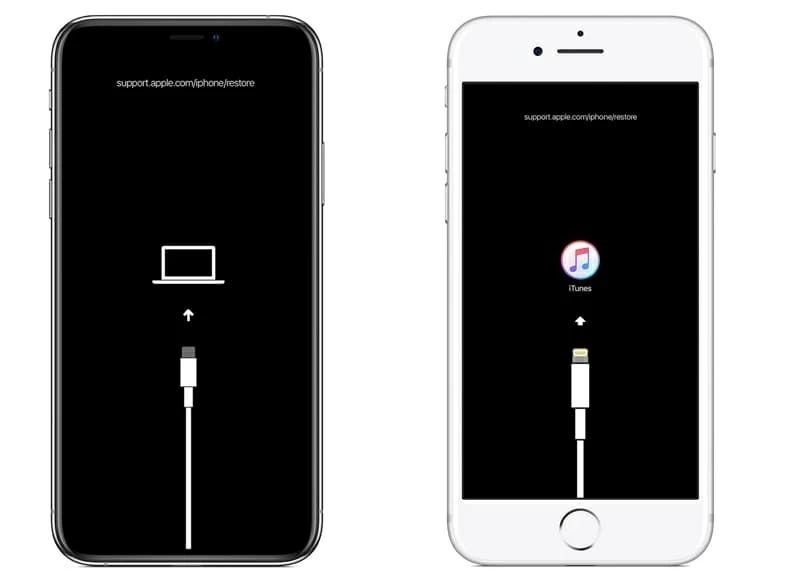
Lépés 4. Amint az iTunes vagy a Finder felismeri a készüléket helyreállítási módban, megjelenik egy felugró párbeszédpanel.
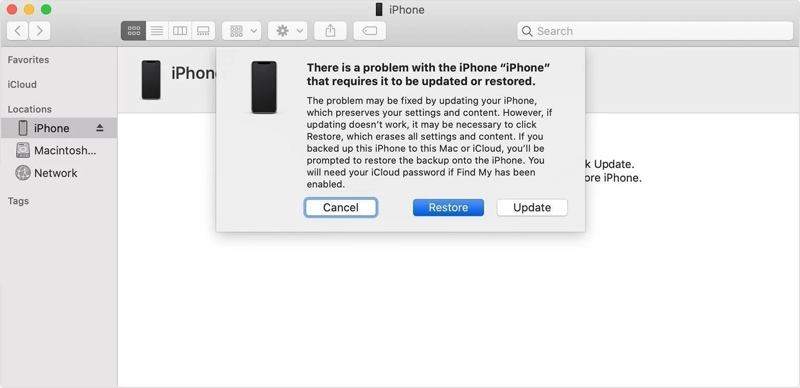
Lépés 5. Kattintson az Visszaad gombot, és kövesse az utasításokat a folyamat befejezéséhez.
3. rész: Az iPhone visszaállítása Apple ID nélkül az Apple támogatásával
Természetesen kapcsolatba léphetsz az Apple-lel az iPhone visszaállításához Apple ID nélkül is, de ehhez érvényes tulajdonjogot igazoló dokumentumot és vásárlási bizonylatot kell benyújtanod. Az Apple egy weboldalt biztosít az eszköz visszaállításához, és érdemes megpróbálni.

Lépés 1. Látogasson el a https://al-support.apple.com/#/additional-support oldalra egy webböngészőben.
Lépés 2. Olvasd el a feltételeket, pipáld ki az Elfogadom melletti négyzetet, majd kattints folytatódik.
Lépés 3. Fordulj az iPhone-odhoz, és nyisd meg a Telefon alkalmazást.
Lépés 4. Írja be a *#-t06# és koppintson a Tárcsa gombot.
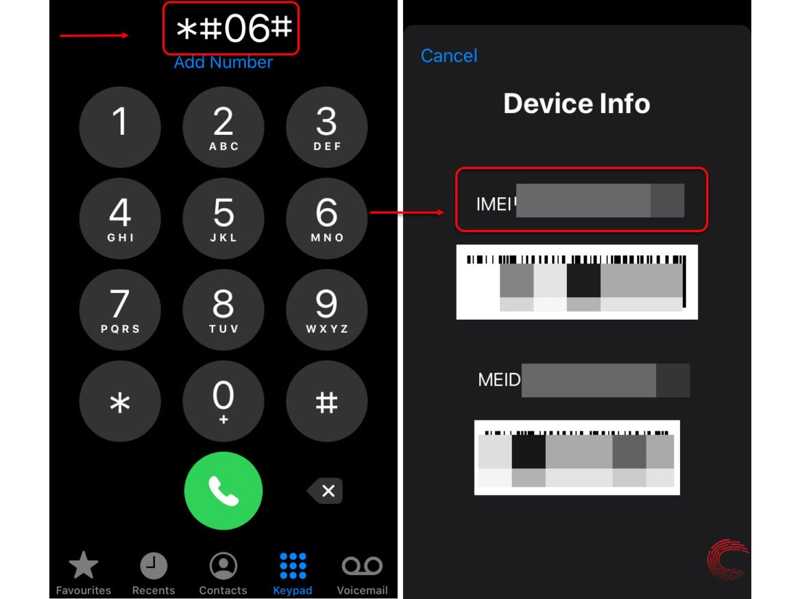
Vagy menj a beállítások alkalmazás, válassza ki Általános, Koppintson a Rólunk, és ellenőrizze a IMEI szám.
Lépés 5. Térjen vissza a weboldalra, és adja meg az e-mail címét és az IMEI-számát. Írja be a képen látható karaktereket, majd kattintson a gombra. folytatódik.
Lépés 6. Amikor az Apple megkapja a kérésedet, e-mailt küld neked. Ez 24 órát vagy több időt is igénybe vehet.
Lépés 7. Kattintson az e-mailben küldött megerősítő linkre, és kövesse a képernyőn megjelenő utasításokat az iPhone gyári beállításainak visszaállításához Apple ID nélkül.
Jegyzet: Ez a módszer nem minden iPhone-on érhető el. Ráadásul az Apple elutasíthatja a kérésedet.
4. rész: Az iPhone hard resetelése Apple ID nélkül
A gyári beállítások visszaállításával ellentétben az iPhone hard resetelése nem törli az eszközön található adatokat. Természetesen ez egy alapvető módszer az iPhone szoftverhibáinak elhárítására, különösen akkor, ha az iPhone képernyője lefagy és nem reagál, vagy a készülék egy adott képernyőn ragad. Íme a lépések az iPhone hard reseteléséhez az Apple ID nélkül.
iPhone 8 vagy újabb készülék hard resetelése
Nyomja meg és gyorsan engedje el a gombot kötet Up gombot.
Nyomja meg és gyorsan engedje el a gombot hangerő le gombot.
Nyomja meg hosszan a gombot Oldal gombot, amíg meg nem jelenik az Apple logó.
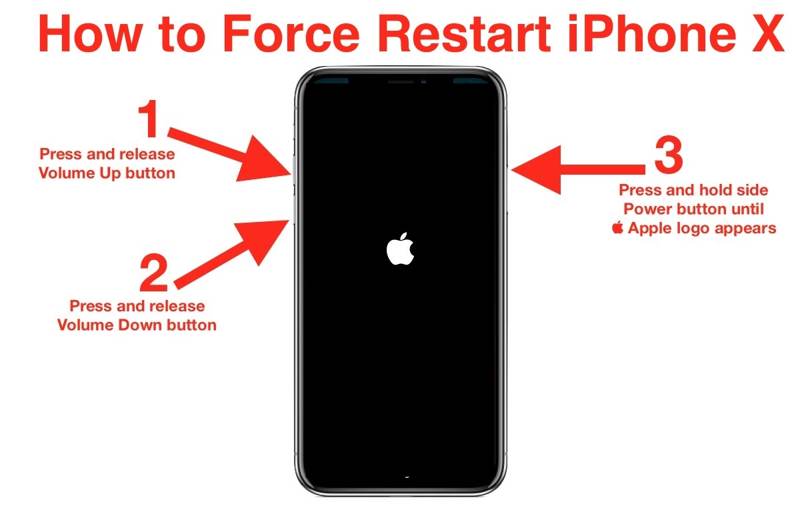
iPhone 7/7 Plus hard reset
Amikor meglátod az Apple logót, engedd el a gombokat.
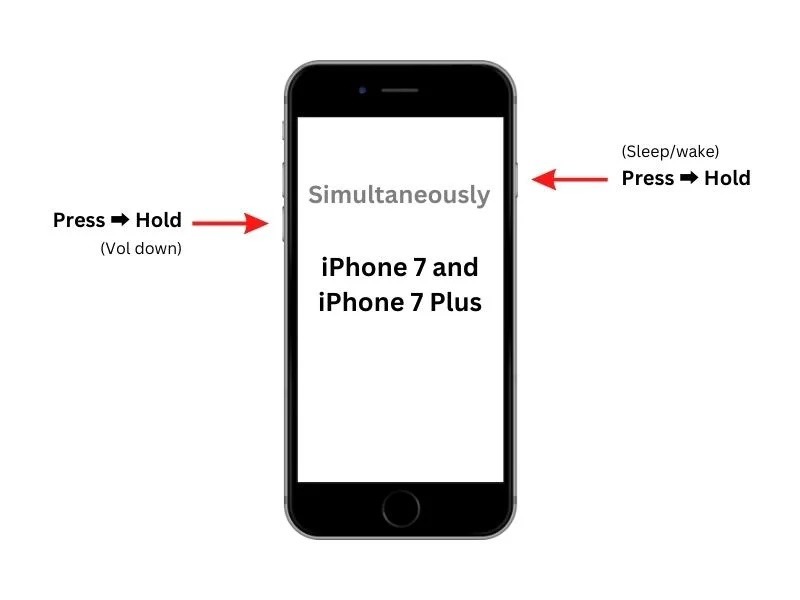
iPhone 6s vagy korábbi készülékek hard resetelése
Tartsa lenyomva a kezdőlap + Sleep / Wake vagy a bekapcsológombokat együtt.
Amikor megjelenik az Apple logó, engedje el a gombokat.
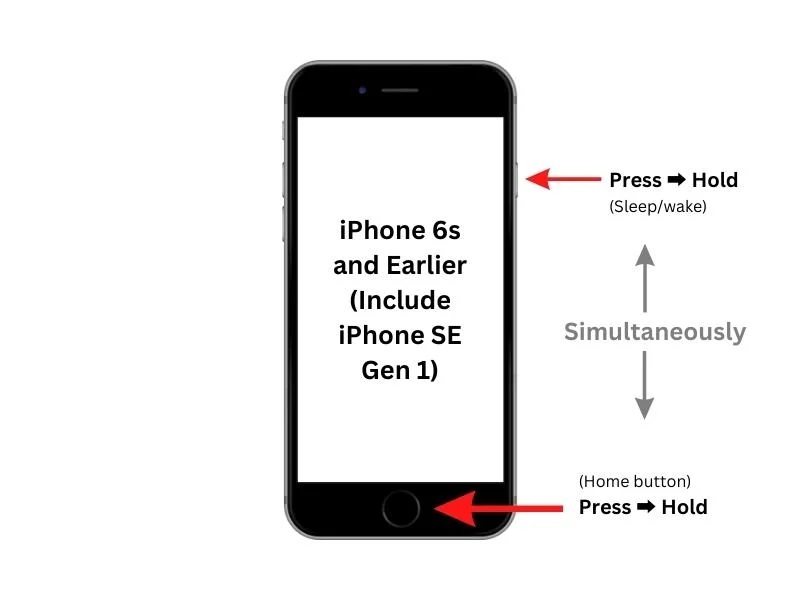
iPad hard resetelése otthoni gomb nélkül
Gyorsan nyomja meg és engedje el a kötet Up gombot.
Ugyanezt tedd a hangerő le gombot.
Tartsa a Csúcs gombot, amíg meg nem jelenik az Apple logó.
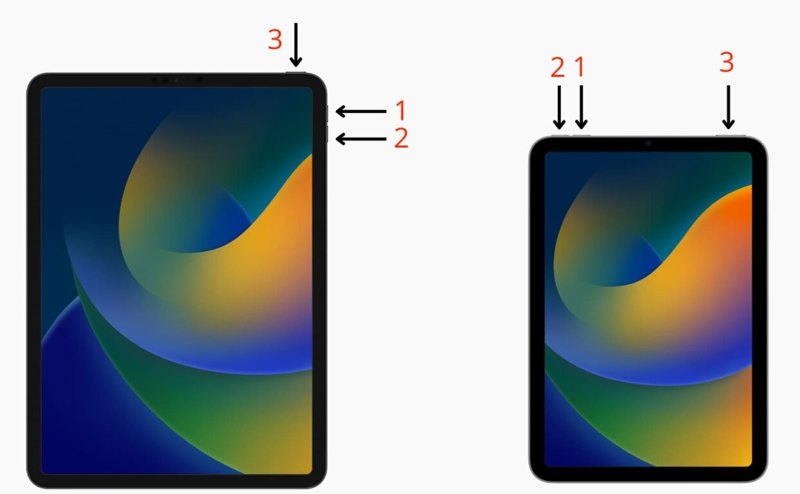
iPad hard resetelése a Home gombbal
Tartsa lenyomva a kezdőlap + Power gombokat egyszerre, amíg meg nem jelenik az Apple logó.
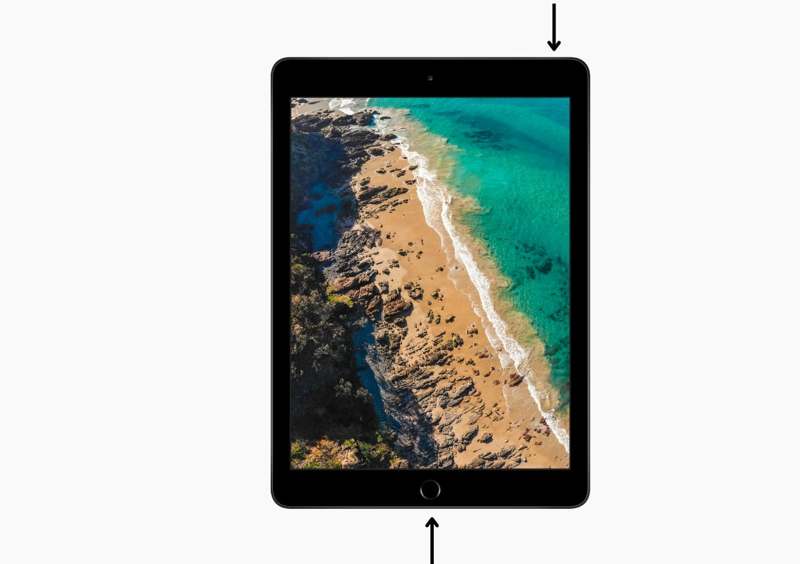
Összegzés
Most meg kellene értened Hogyan lehet iPhone-t alaphelyzetbe állítani Apple ID jelszó nélkül?Visszaállíthatod a készüléked helyreállítási módban az iTunes vagy a Finder segítségével. Az Apple Support egy másik módszer. Az Apeaksoft iOS Unlocker a tökéletes megoldás az iPhone jelszó nélküli visszaállítására. Ha további kérdéseid vannak ezzel a témával kapcsolatban, kérjük, írd le őket alább.
Kapcsolódó cikkek
Ha valódi áttekintést szeretne látni a Dr.Fone - iCloud Unlockról, ez a cikk lesz a legjobb megoldás. Sok szempontból elemezve közelebb viszünk hozzá.
Az iMyFone LockWiper egy iPhone-feloldó szoftver. Megkerüli az iPhone jelszavát, a Face ID/Touch ID-t, és eltávolítja az Apple ID-t és a képernyőidő jelszavát.
Aggódik, amikor letiltott iPhone-t lát a sokszor rossz jelszó miatt? Ez a bejegyzés részletesen bemutatja, hogyan lehet feloldani a letiltott iPhone-t iTunes segítségével vagy anélkül.
Keresett már valaha módot az iPhone feloldására törött képernyő esetén? Ez a bejegyzés 5 egyszerű, de hatékony módszert oszt meg ennek elérésére!

